
Innholdsfortegnelse:
- Forfatter John Day [email protected].
- Public 2024-01-30 11:22.
- Sist endret 2025-01-23 15:02.
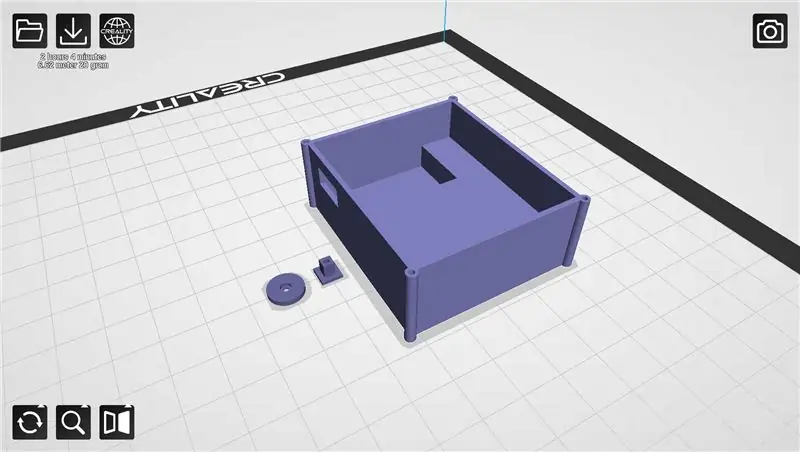

"Star Trek", "The Terminator", "Star Wars" eller "The Avengers" - i hver av disse filmene var teknologien på et kosmisk (bokstavelig talt) nivå. Heltene brukte laservåpen, noe som alltid fascinerte meg. Jeg bestemte meg for å bygge en laserpistol, men jeg ville ikke bruke den til å drepe mennesker eller romvesener, men å konkurrere litt med vennene mine. Som jeg bestemte meg for. Nå skal jeg vise deg hvordan du lager det.
Trinn 1: Desinging
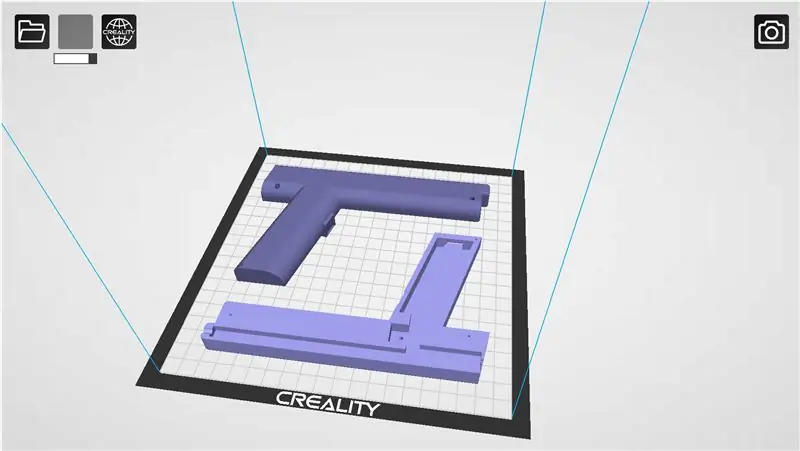

Jeg begynte med å designe pistolen i Fusion 360. Jeg delte den i to deler, som kan skrus sammen med tre skruer. I den nederste delen skapte jeg plass til PCB, hull til USB -kontakt, reload -knapp, laser, summer og kabler. Jeg lagde et tilfelle for Laser Shield, la til noen korreksjoner og filene var klare til å skrives ut.
Trinn 2: Elektronikk
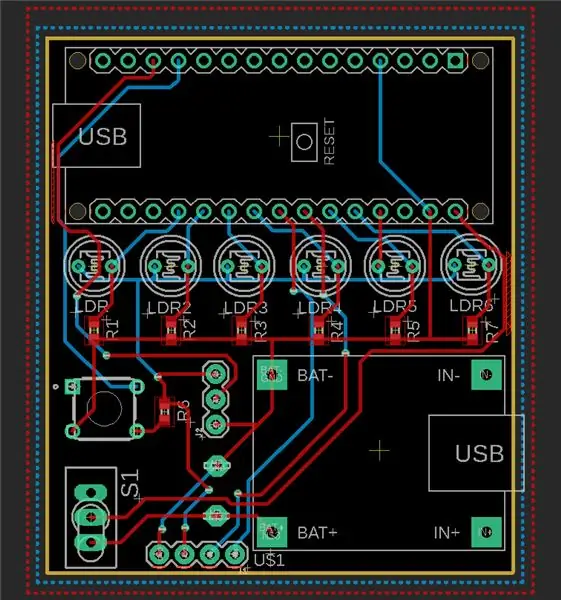

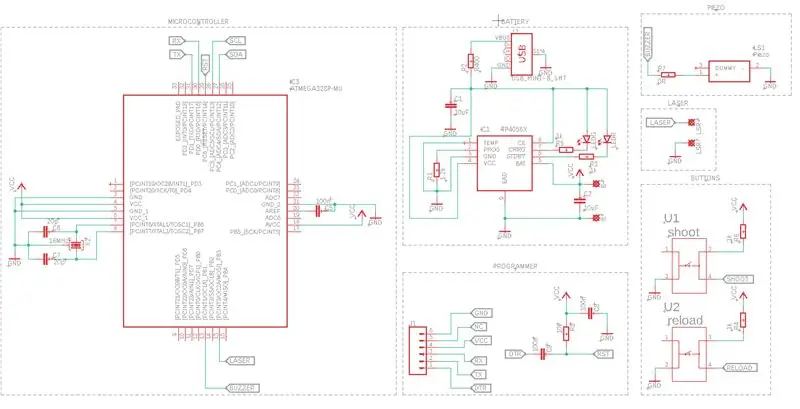
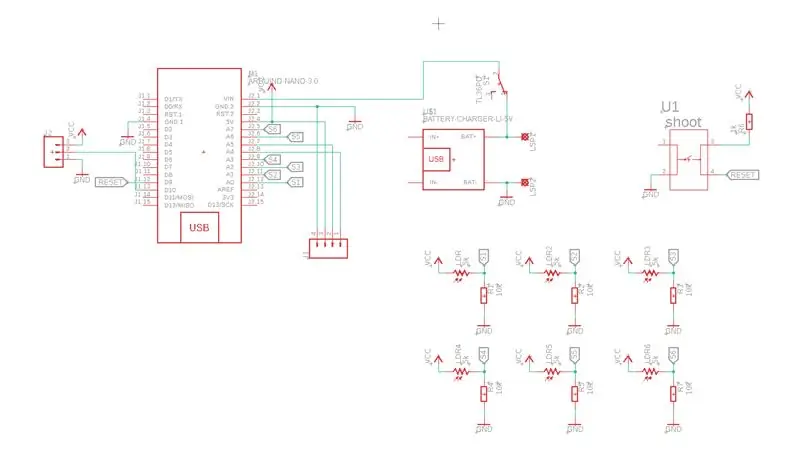
Den elektroniske delen av dette prosjektet er veldig enkel. Den består av: batterilademodul, mikrokontrollermodul, programmeringsmodul, laser, to knapper og summer. Ved inngang for summer signalet plasserte jeg pads som du ikke trenger å lodde hvis du ikke vil ha summeren, det vil spare litt batteri. Det var lettere med Shield fordi jeg brukte ferdige moduler for å lage det. Deretter sorterte jeg alle elementene på tavlene og eksporterte dem som Gerber -filer.
Trinn 3: Bestilling av PCB


Jeg gikk til PCBWay.com og klikket "Quote Now" og deretter "Quick Order PCB" og "Online Gerber Viewer", der jeg lastet opp filer til brettet mitt, slik at jeg kunne se hvordan det ville se ut. Jeg gikk tilbake til forrige fane og klikket "Last opp Gerber -fil", jeg valgte filen min og alle parametere lastet inn selv, jeg endret bare loddemasken til blå og svart. Deretter klikket jeg på "Lagre på kort", ga forsendelsesinformasjon og betalte for bestillingen. Etter to dager ble flisen sendt, og etter ytterligere to dager lå den allerede på skrivebordet mitt.
Trinn 4: Folding


Jeg legger loddemasse på hver loddepute og legger alle elementene for lodding med varmluft på. Jeg installerte dysen med den største diameteren, satte temperaturen til 300 grader og luftstrømmen til nesten den minste. Ved hjelp av et vanlig loddejern korrigerte jeg feil og loddet resten av elementene. Til slutt rengjorde jeg brettet med isopropylalkohol og en tannbørste.
På brettet fra Laser Shield begynte jeg med å lodde gullnål fra Arduino Nano, deretter knapp, lademodul, fotoresistorer og andre små elementer. Jeg forlater lodding av LED -stripen og skjermen for senere. Jeg satte alle komponentene på de riktige stedene og limte reload -knappen og laseren. I den øvre delen av skjoldhuset plasserte jeg et element som gir tilgang til knappen. Jeg har ikke skrudd sammen husene enda, for jeg må først programmere brettene.
Trinn 5: Programmering og spilleregler
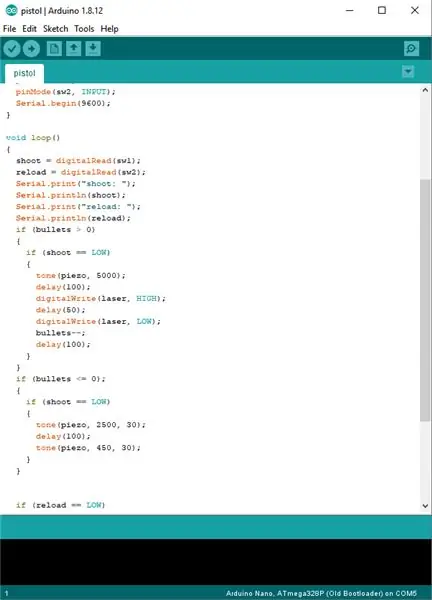
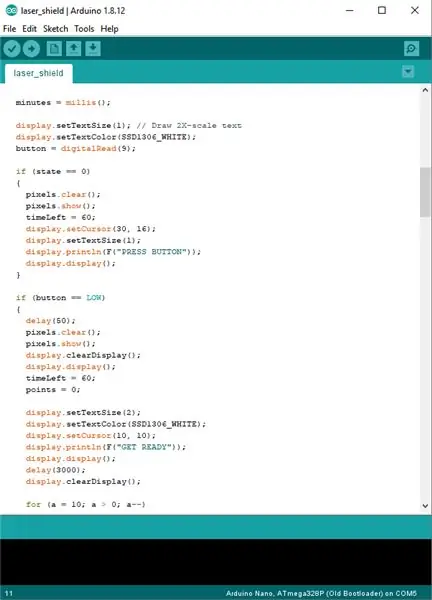
Programmet som er ansvarlig for hvordan spillet fungerer, fungerer som følger:
Du trykker på utløserknappen og laseren slås på i 100 millisekunder. Du kan gjenta bildet 7 ganger, og du må trykke på omlastingsknappen, som varer to og et halvt sekund. For å starte et nytt spill må du trykke på knappen på skjoldet. Etter å ha trykket, har du ti sekunder til å slå deg ned og gjøre deg klar. Når nedtellingen avsluttes, vil en tilfeldig LED lyse hvert sekund til venstre, midten eller høyre. Hvis venstre vises, for et skudd på to fotoresistorer til venstre får du 30 poeng, i midten to 10 poeng, og til høyre to 5 poeng. En lignende situasjon oppstår hvis dioden i midten eller til venstre lyser. Du har et minutt til å samle så mange poeng du kan. De vises under spillet og 3 sekunder etter slutten. Du kan også starte spillet på nytt ved å trykke på knappen under spillet.
Nå kunne jeg skru sammen to deler av huset til skjoldet og pistolen og lodde displayet og ledestripen til skjoldkortet.
Trinn 6: Oppsummering




Spillreglene er klare, du kan tilpasse dem til dine behov eller legge til flere funksjoner.
HUSK OM SIKKERHETEN OG FOLK NÆR DEG! ALDRI PUNKT I ØYENE
Jeg vil definitivt lage en annen versjon av dette prosjektet, forbedre pistolmodellen og øke skjoldet betydelig. Du kan også sette små konverterte sensorer på klærne og spille et skytespill med vennene dine i virkeligheten, ikke foran datamaskinen! Neste prosjekt - batteriloddejern!
Hvis du har spørsmål, skriv til meg:
Min Youtube: YouTube
Min Facebook: Facebook
Min Instagram: Instagram
Bestill din egen PCB: PCBWay
Anbefalt:
Ta flotte bilder med en iPhone: 9 trinn (med bilder)

Ta flotte bilder med en iPhone: De fleste av oss har med oss en smarttelefon overalt i disse dager, så det er viktig å vite hvordan du bruker smarttelefonkameraet ditt til å ta flotte bilder! Jeg har bare hatt en smarttelefon i et par år, og jeg har elsket å ha et greit kamera for å dokumentere ting jeg
Raspberry Pi -eske med kjølevifte med CPU -temperaturindikator: 10 trinn (med bilder)

Raspberry Pi-eske med kjølevifte med CPU-temperaturindikator: Jeg hadde introdusert bringebær pi (heretter som RPI) CPU-temperaturindikatorkrets i det forrige prosjektet. Kretsen viser ganske enkelt RPI 4 forskjellige CPU-temperaturnivå som følger.- Grønn LED ble slått på når CPU -temperaturen er innenfor 30 ~
Slik gjør du det: Installere Raspberry PI 4 Headless (VNC) med Rpi-imager og bilder: 7 trinn (med bilder)

Howto: Installere Raspberry PI 4 Headless (VNC) Med Rpi-imager og bilder: Jeg planlegger å bruke denne Rapsberry PI i en haug med morsomme prosjekter tilbake i bloggen min. Sjekk det gjerne ut. Jeg ønsket å begynne å bruke Raspberry PI igjen, men jeg hadde ikke tastatur eller mus på min nye plassering. Det var en stund siden jeg konfigurerte en bringebær
Plattformspill med uendelige nivåer på GameGo med Makecode Arcade: 5 trinn (med bilder)

Plattformspill med uendelige nivåer på GameGo med Makecode Arcade: GameGo er en Microsoft Makecode -kompatibel retro spillkonsoll utviklet av TinkerGen STEM education. Den er basert på STM32F401RET6 ARM Cortex M4 -brikken og laget for STEM -lærere eller bare folk som liker å ha det gøy med å lage retro videospill
Slik demonterer du en datamaskin med enkle trinn og bilder: 13 trinn (med bilder)

Slik demonterer du en datamaskin med enkle trinn og bilder: Dette er en instruksjon om hvordan du demonterer en PC. De fleste grunnkomponentene er modulære og fjernes lett. Det er imidlertid viktig at du er organisert om det. Dette vil bidra til å hindre deg i å miste deler, og også i å gjøre monteringen igjen
